Comment réparer Play Store ne fonctionne pas sur le WIFI
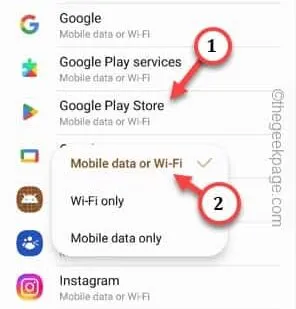
Correctif 1 – Donner un accès WIFI au Play Store
Étape 1 – Vous ne pouvez le faire qu’à partir des paramètres du téléphone. Alors, balayez vers le haut une fois pour voir toutes les applications. Vous y trouverez les « Paramètres ». Ouvrez ça.
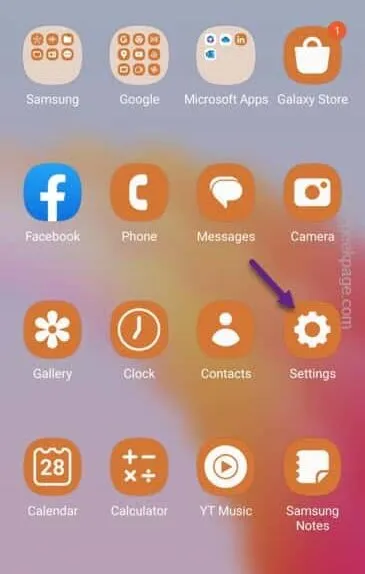
Étape 2 – Lors de l’ouverture de la fenêtre principale des paramètres, vous trouverez les paramètres » Connexions « . Ouvrez ça.
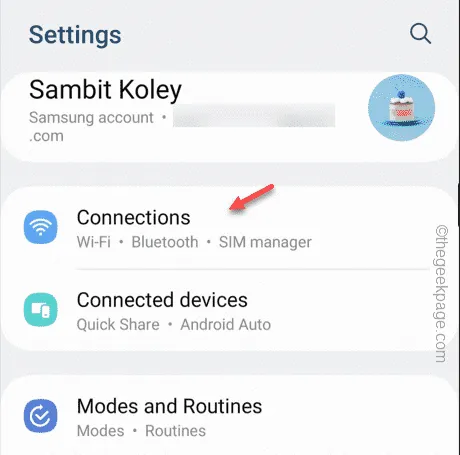
Étape 3 – Dans les paramètres de connexion, ouvrez le « Utilisation des données » afin que vous puissiez connaître l’utilisation des données sur votre téléphone.
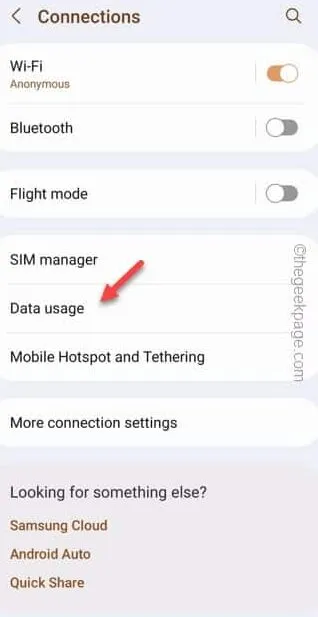
Étape 4 – Sur l’écran suivant, vous verrez les « Réseaux autorisés pour les applications » pour accéder à la liste complète des applications.
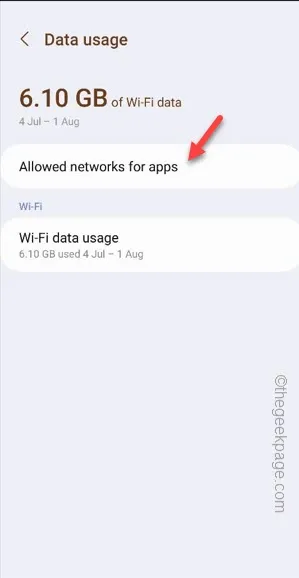
Étape 5 – Faites simplement défiler vers le bas et recherchez le » Google Play Store » parmi toutes les autres applications. Vous pouvez également utiliser la barre de recherche pour le faire.
Étape 6 – Une fois que vous avez trouvé cela, définissez le mode sur » Données mobiles ou Wi-Fi » dans l’option déroulante.
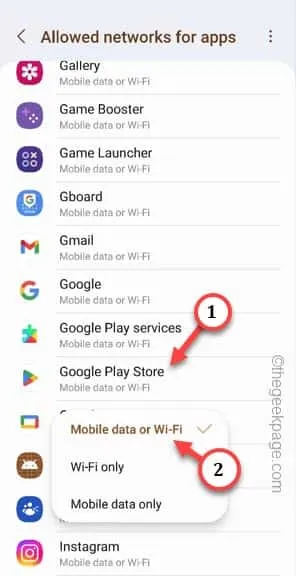
Fermez les paramètres .
Correctif 2 – Redémarrez votre téléphone
Correctif 3 – Redémarrez le routeur
Étape 1 – Fermez le Play Store sur votre téléphone. Déconnectez le Wi-Fi.
Étape 2 – Après cela, éteignez le routeur. Débranchez le cordon d’alimentation du routeur pour le déconnecter du standard.
Étape 3 – Enfin, connectez le routeur à la prise électrique. Allumez le routeur.
Fix 4 – Essayez d’utiliser les données mobiles
Correctif 5 – Utilisez les paramètres de date et d’heure corrects
Étape 1 – Ouvrez les paramètres .
Étape 2 – Après cela, ouvrez le » Gestion générale » pour ouvrir l’utilitaire.
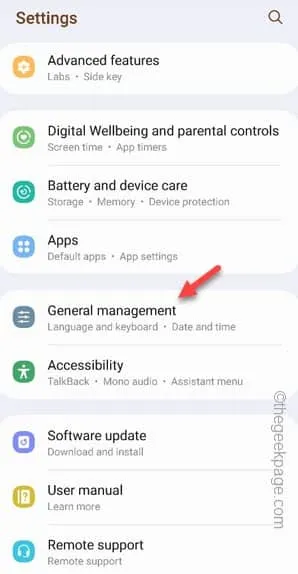
Étape 3 – Sur la page suivante, ouvrez les paramètres « Date et heure ».
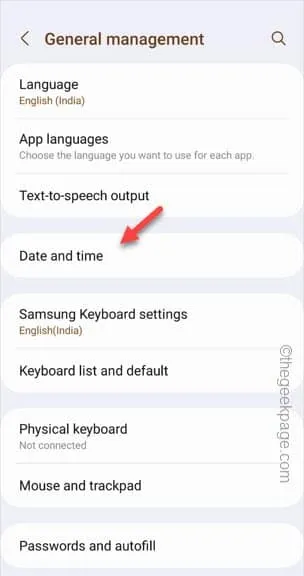
Étape 4 – Regardez les paramètres d’horloge et de date sur votre téléphone. Alors, basculez le » Date et heure automatiques » et » Fuseau horaire automatique » en mode Activé.
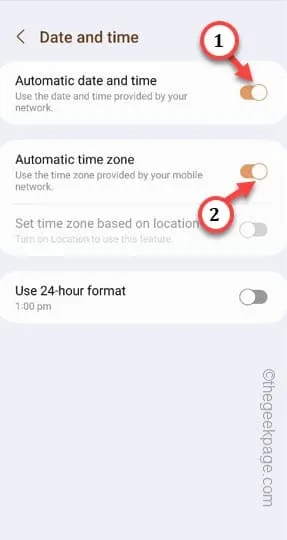
Correctif 6 – Effacer les données du Play Store
Étape 1 – Glissez une fois vers le haut . Balayez vers la gauche et la droite pour trouver l’utilitaire » Paramètres « .
Étape 2 – Ouvrez -le.
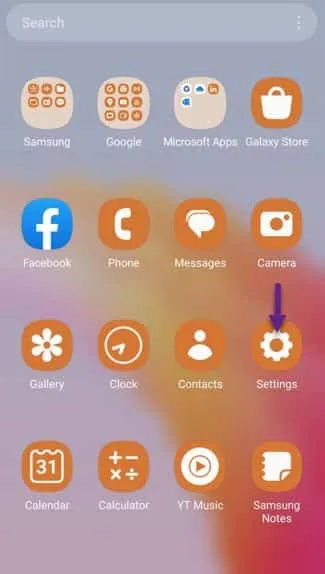
Étape 3 – Après avoir ouvert la fenêtre Paramètres, accédez aux paramètres « Applications ».
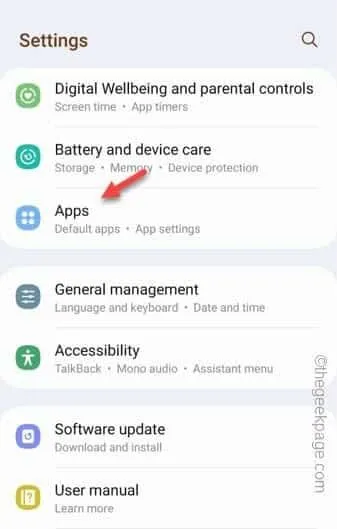
Étape 4 – Trouvez le » Google Play Store » et ouvrez-le.
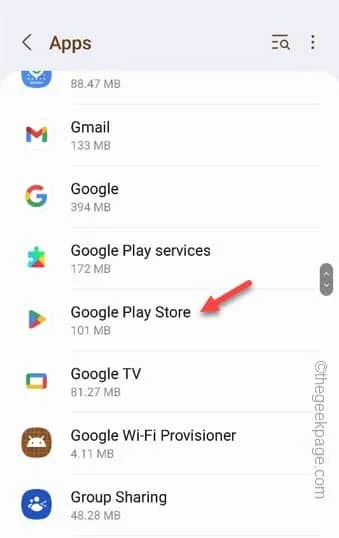
Étape 5 – Allez simplement de l’avant et ouvrez l’onglet » Stockage « .
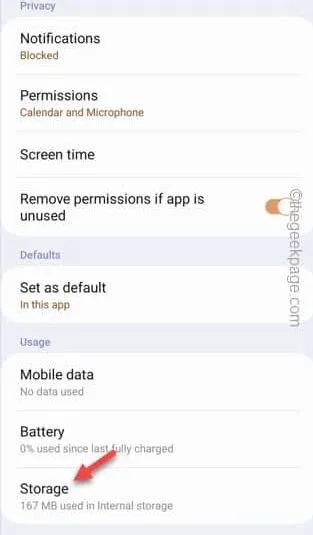
Étape 6 – Utilisez simplement » Effacer les données » pour effacer les données du Play Store.
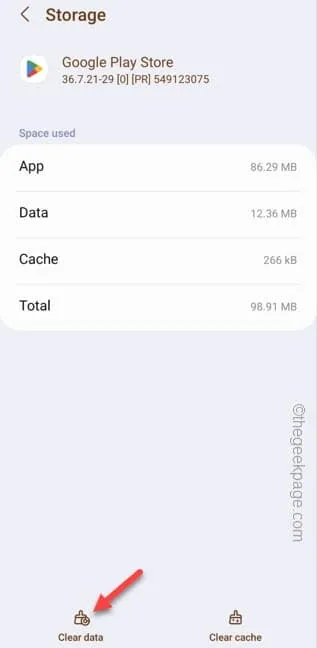
Dès que vous effacez les données du Play Store sur votre téléphone, fermez Paramètres .



Laisser un commentaire